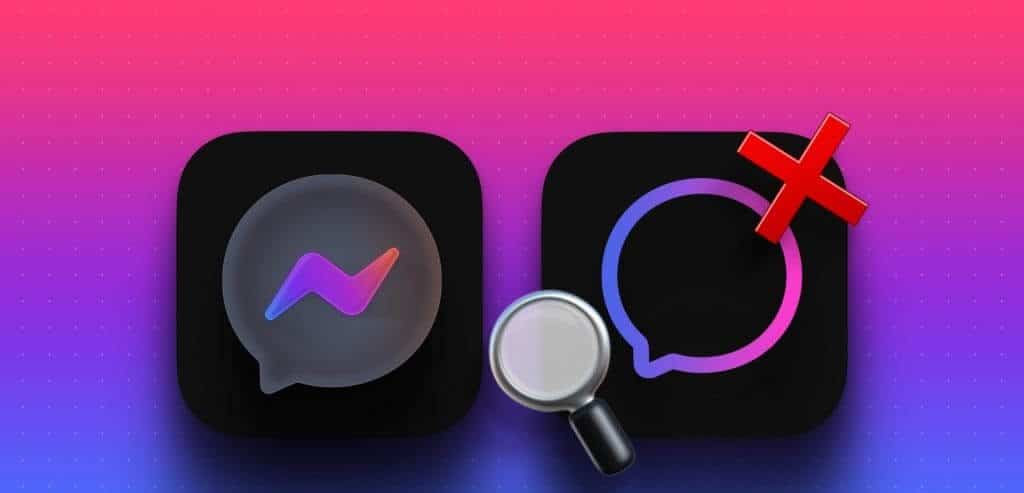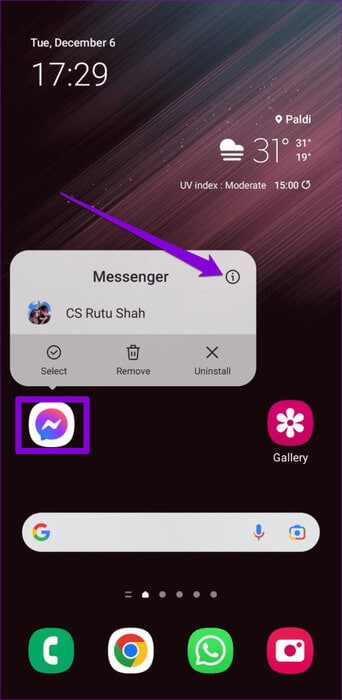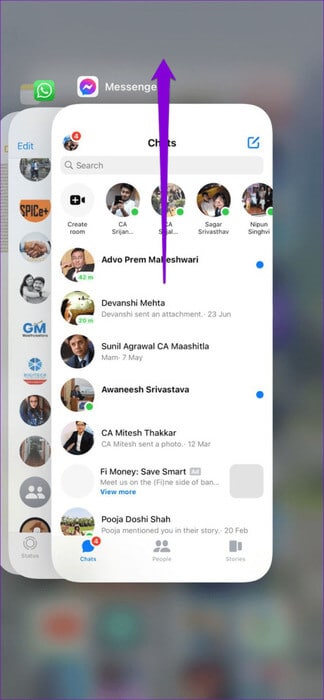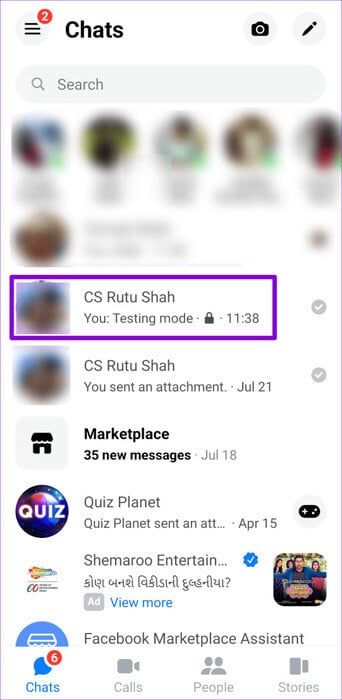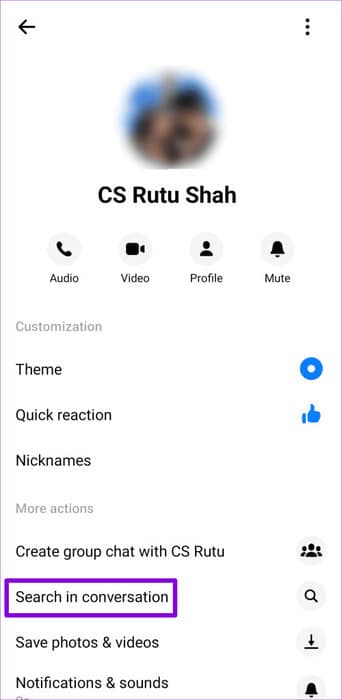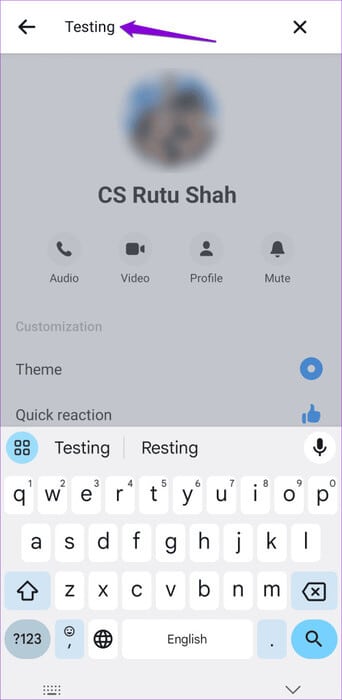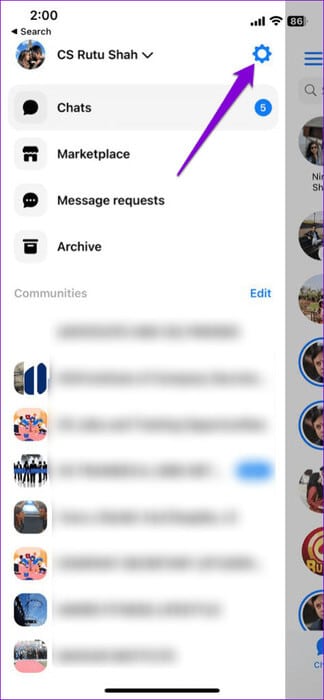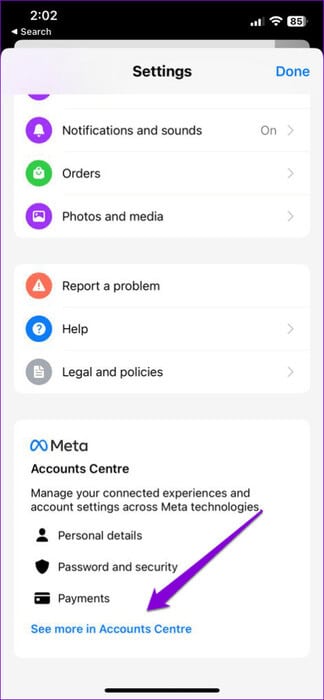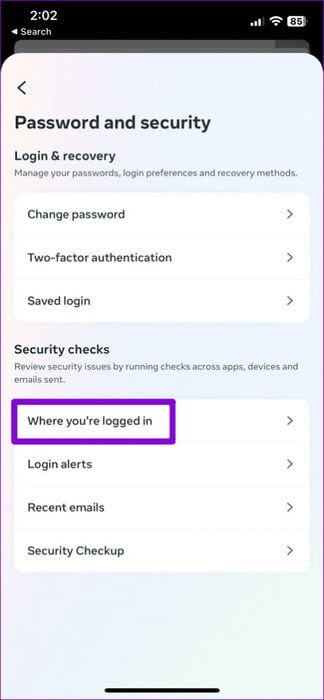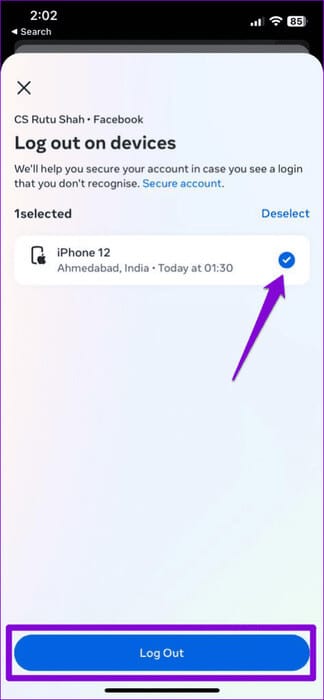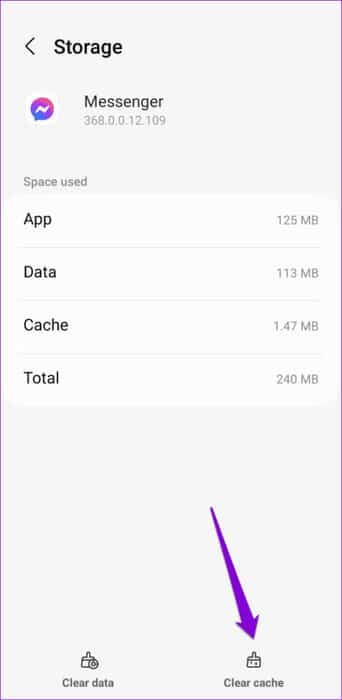Android 및 iPhone 채팅에서 메신저 검색이 작동하지 않는 문제를 해결하는 8가지 방법
메신저 대화가 늘어나고 메시지 수가 늘어나면서 대화 중에 특정 메시지를 찾는 것이 매우 어려울 수 있습니다. 다행히 메신저를 사용하면 대화 내에서 메시지를 검색할 수 있습니다. 그러나 때로는 메신저의 대화 검색 기능이 결과를 표시하지 않고 Android 또는 iPhone에서 작동을 중지할 수도 있습니다.
다행히 특정 메시지를 찾기 위해 메신저 대화를 스크롤할 필요가 없습니다. 이 가이드에는 복원 솔루션이 포함되어 있습니다. 메신저 채팅에서 메시지 찾기 Android 기기 또는 iPhone에서.
1. 애플리케이션을 닫았다가 다시 엽니다.
메신저와 같은 앱이 제대로 작동하지 않으면 앱을 다시 시작할 수 있습니다. 이를 통해 Android 또는 iPhone에서 모든 앱 관련 프로세스를 종료하고 다시 시작하여 일시적인 문제를 효과적으로 해결할 수 있습니다.
Android에서 메신저를 닫으려면 해당 앱 아이콘을 길게 누른 다음 정보 아이콘 결과 목록에서. 그런 다음 옵션을 누르세요. 강제 정지 오른쪽 하단 모서리에 있습니다.
iPhone에서 메신저를 닫으려면 화면 하단에서 위로 스와이프(또는 홈 버튼을 두 번 탭)하여 앱 전환기를 불러옵니다. 메신저 카드를 찾아 위로 스와이프하여 앱을 닫습니다.
2. 인터넷 관련 문제 배제
인터넷 연결이 제대로 작동하지 않으면 메신저 앱이 대화를 검색하는 데 문제가 있을 수 있습니다. 당신은 할 수 휴대폰에서 빠른 인터넷 속도 테스트를 실행하세요. 네트워크 연결에 문제가 있는지 확인하려면
인터넷이 작동하는 것 같으면 아래 수정 사항을 계속 진행하세요.
3. 비밀대화를 검색해보세요
페이스북 메신저는 비밀 채팅 기능을 제공합니다 대화에 엔드투엔드 암호화를 제공합니다. 메신저는 이러한 비밀대화를 별도로 저장하기 때문에 일반 채팅에서 검색 기능을 사용할 때 검색결과에 나타나지 않습니다.
수신자와의 비밀 대화를 찾고 다음 단계에 따라 대화에서 메시지를 검색해야 합니다.
단계1 : 응용 프로그램에서 전령, 메시지를 검색하려는 비밀대화를 엽니다. 그런 다음 아이콘을 클릭하세요. "나는" 오른쪽 상단 모서리에 있습니다.
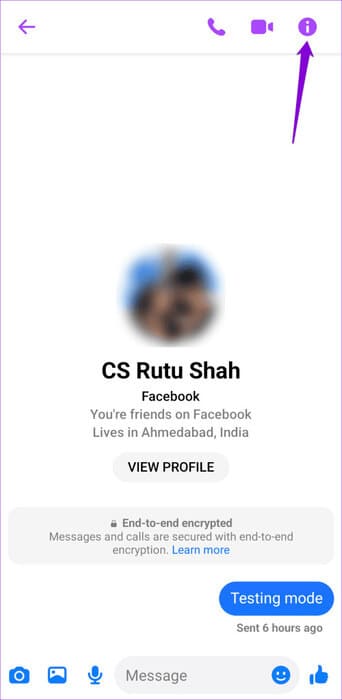
단계2 : 옵션을 클릭하십시오 "대화 조사".
표 3 : 유형 예어 메시지를 찾으려면 텍스트 상자에서
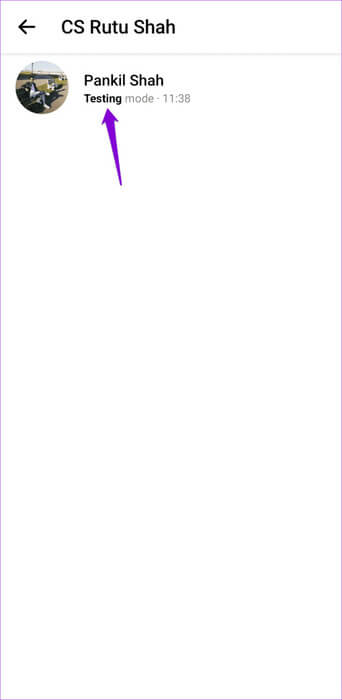
4. 메시지가 삭제되었을 수 있습니다.
귀하 또는 다른 채팅 회원이 귀하가 찾고 있던 메시지를 삭제했을 가능성이 있습니다. 메신저가 몇 가지 특정 메시지를 찾을 수 없다면 앱에 아무런 문제가 없을 수도 있습니다. 환불 이후부터 메신저 앱에서 삭제된 메시지 불가능합니다. 찾을 수 없습니다.
5. 로그아웃 후 다시 로그인
때로는 계정 문제로 인해 메신저의 대화 검색이 Android 또는 iPhone에서 작동하지 않을 수 있습니다. 앱에서 계정을 제거했다가 다시 추가하여 도움이 되는지 확인할 수 있습니다.
단계1 : 앱 열기 전령 당신의 전화에. 클릭 메뉴 아이콘 오른쪽 상단에서 톱니바퀴 아이콘을 눌러 메뉴로 이동하세요. 설정.
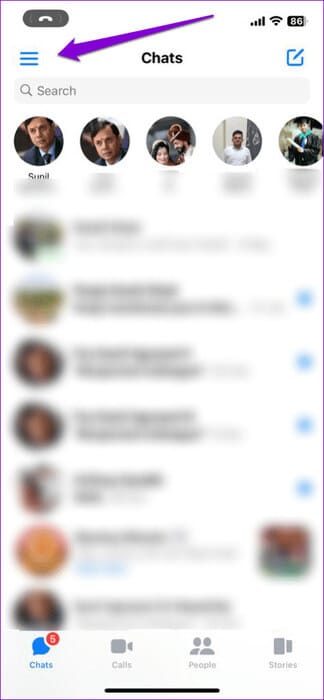
단계2 : 옵션을 클릭하십시오 “계정 센터에서 자세히 알아보세요”.
표 3 : 섹션 내 계정 설정, 비밀번호 및 보안 옵션을 선택하세요. 그런 다음 선택 "로그인할 곳" 다음 목록에서.
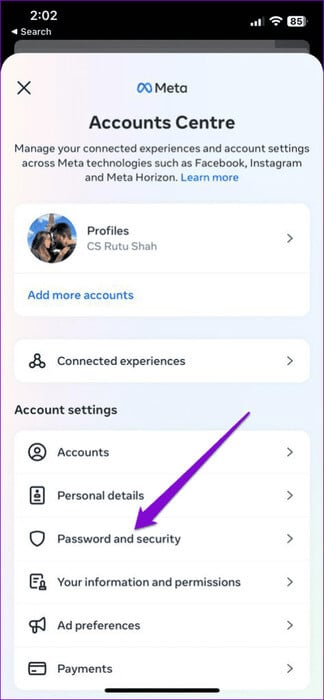
단계4 : 클릭 로그아웃할 기기 선택. 그런 다음 목록에서 장치를 선택하고 하단의 로그아웃 버튼을 누릅니다. 다른 장치, 특히 더 이상 사용하지 않는 오래된 장치에 대해서도 동일한 작업을 수행할 수 있습니다.
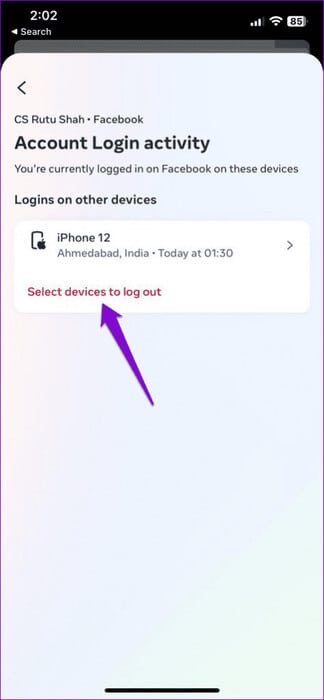
메신저 앱에 다시 로그인하여 메시지를 검색할 수 있는지 확인하세요.
6. MESSENGER가 다운되었는지 확인하세요.
Facebook 메신저 서버는 아마도 힘든 하루를 보낼 것입니다. 그렇다면 메신저 앱의 대화 검색과 같은 일부 기능이 작동하지 않을 수 있습니다. DownDetector와 같은 웹사이트를 방문하여 다른 사람의 메신저도 다운되었는지 확인할 수 있습니다.
다른 사람이 메신저 관련 문제를 보고하는 경우 Meta가 문제를 해결할 때까지 기다렸다가 다시 시도하세요.
7. 앱 캐시 지우기(Android)
메신저는 Android 기기에 로컬로 임시 파일을 저장합니다. 이 데이터는 유용하도록 의도되었지만 손상될 경우 결국 응용 프로그램을 방해하게 될 수 있습니다. Android 기기에서 메신저 앱의 캐시를 지워 정상적으로 복원되는지 확인할 수 있습니다.
단계1 : 응용 프로그램 아이콘을 길게 누릅니다. 전령 그리고 누르다 정보 아이콘 결과 목록에서.
단계2 : 이동 저장 옵션을 누릅니다. 캐시 지우기 하단에.
8. 앱 업데이트
오래된 버전의 메신저 앱을 사용하면 이러한 문제가 발생할 수도 있습니다. 따라서 위의 팁이 효과가 없는 것으로 판명되면 Play 스토어(Android) 또는 App Store(iPhone)로 가서 메신저 앱을 업데이트하고 대화 검색 기능이 다음으로 작동하는지 확인하세요.
분실에서 발견까지
메신저 앱의 검색 기능은 긴 대화에 묻혀 있는 중요한 메시지를 찾을 때 매우 유용할 수 있습니다. 우리의 팁 중 하나가 도움이 되기를 바라며, Messenger의 대화 검색 기능이 이전처럼 작동하기를 바랍니다.